
办公软件 占存:5.71MB 时间:2020-10-28
软件介绍: word2010是office2010办公软件组件之一,在word2010中,使用了全新的标识橙色,整个界面更加明亮...
还不会在word2010页眉库中添加自定义页眉吗?本文就介绍了在word2010页眉库中添加自定义页眉的详细步骤,还不了解的朋友就跟着小编学习一下吧,希望对你们有所帮助。
例如单击“插入”功能区的“表格”按钮,可以从“快速表格库”中选择已经预格式化的表格,
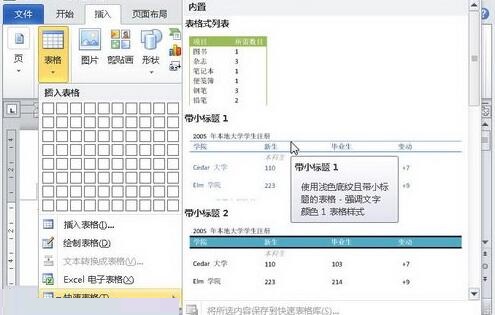
word2010中的库主要集中在“插入”功能区,用户也可将自定义的设置添加到特定的库中,以便减少重复操作。下面以在页眉库中添加自定义页眉为例,详细操作如下:
打开word2010文档窗口,切换到“插入”功能区。在“页眉和页脚”分组中单击“页眉”按钮,
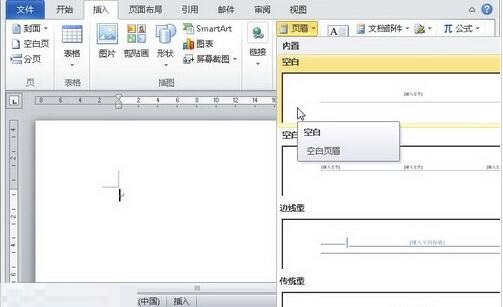
编辑页眉文字,并进行版式设置。选中编辑完成的页眉文字,单击“页眉和页脚”分组中“页眉”按钮,并在打开的页眉库中单击“将所选内容保存到页眉库”命令,
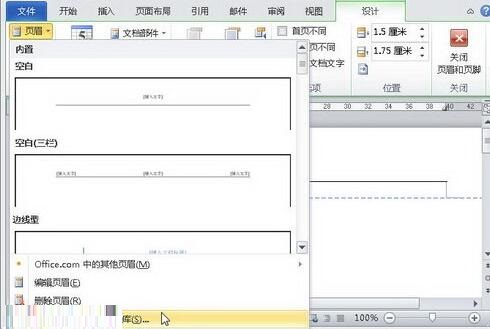
打开“新建构建模块”对话框,分别输入“名称”和“说明”,其它选项保持默认设置,并单击“确定”按钮,

对话框若用户需要插入自定义的页眉,则只需从word2010页眉库中选择即可。
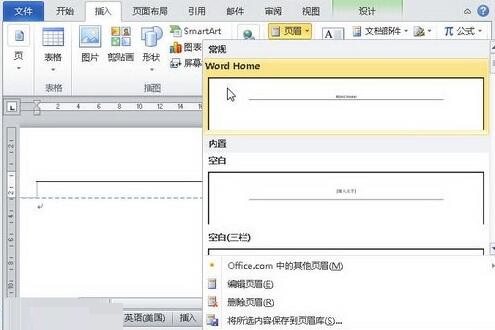
快来学习学习在word2010页眉库中添加自定义页眉的详细步骤吧,一定会帮到大家的。